Lemino(dTV)は月額990円で120,000本が視聴可能になるサービスです。
PCやスマホをはじめ、多数のデバイスにも対応しています。手持ちの機器で視聴可能かどうか、本契約する前に確認しておくのがおすすめです。
Lemino(dTV)はデバイス数無制限
デバイスの登録・削除


Lemino(dTV)は1つの契約で使える機器・デバイス数に制限はありません。何台でも登録できます。
視聴しようとしているデバイスでログインすると、自動的にデバイスが登録されます。特に意識する必要はありません。
ただし同時視聴は不可能

残念ながら、Lemino(dTV)は同時に2台以上の端末での再生はできません。
ダウンロードした場合も再生の際に契約状態確認のため接続されるため、同時視聴はできなくなっています。
Lemino(dTV)の対応デバイス(多数のデバイスに対応!)

Lemino(dTV)の対応デバイス一覧
| Windows パソコン | Windows10/11 Firefox 最新版 Edge 最新版 Chrome 最新版 |
|---|---|
| Mac | macOS Mojave 10.15以上 Safari 最新版 Firefox 最新版 Chrome 最新版 |
| スマホ・タブレット | iPhone iPad Android |
| ストリーミングデバイス | Amazon Fire TV Stick |
| スマートTV | Android TV OS7以上 |
対応しているかだけでなく使い勝手も事前に確認

ブラウザは各ブラウザ共最新版を使っていれば問題ありません。ほとんどの場合、自動アップデートが有効化されているはずですのでいつの間にかアップデートされるはずです。
Lemino(dTV) はゲーム機、PS3(プレステ) / PS4 / PS5 / Wii U / Switch(スイッチ) / Xboxや、ブルーレイレコーダー・iPod touch・プロジェクター には対応していません。
スマートTVは種類も多く、発売時期によっては上記のテレビでも対応していない場合がありますので、事前にメーカーサイトなどで対応しているかどうかを確認しておきましょう。
また、対応しているかどうかの他に、使い勝手が良いかどうか、も重要なポイントです。
例えば、私は動画の視聴でよく早送りを使います(オープニングテーマを飛ばしたい場合など)。
デバイス毎に再生機能は少しずつ異なりますので、使い勝手も多少変わってきます。操作性が悪いと視聴時にストレスになることもありますので無料期間の間に使い勝手も含めて確認するようにしましょう。
4K・HDR(ハイダイナミックレンジ)に対応しているデバイス
Lemino(dTV)は4Kに対応しています。以下のデバイスでは4K対応作品の視聴が可能です。
またHDRにも対応し、明暗差が大きい作品でよりリアリティの高い表現が可能です(対応作品のみ)
- 4K対応スマートテレビ
- ドコモテレビターミナル
- Amazon Fire TV
- シャープ AQUOS ネットプレーヤー AN-NP40(HDRは未対応)
- 4K対応スマホ(XperiaやGalaxyのごく一部に限られます)
4KやHDRはLemino(dTV)も含め、各社ともに対応作品の数はそれほど多くはありません。
デバイス毎の使える機能と使えない機能
共通で使える機能
| モバイル | PC | TV | |
|---|---|---|---|
| 字幕・吹替機能 | |||
| クリップ機能 | |||
| 視聴履歴の確認 |
デバイス毎に違いのある機能
※ごく一部の作品はデバイス毎に視聴制限がかけられていいます(公式ホームページで確認)
Lemino(dTV)をテレビで見る方法

Lemino(dTV)をテレビで見たい場合は次の方法があります。
- スマートテレビに内蔵されているアプリを使う
- Amazon Fire TV Stick(第三世代以降)を使う
スマートTVは追加の機器が必要ないので追加費用は掛かりません。実際に使ってみて使い勝手に問題がなければそのまま使われると良いでしょう。
ただ、多くの場合、専用設計されていないので、リモコンの使い勝手が悪かったり、検索が使いにくいなど、どうしてもイマイチ使い勝手が良くないと感じるシーンが出てきます。
もし、追加の機械を購入することが可能なのであればAmazon Fire TV Stickがおすすめです。4K・HDRに対応、物理ボタンのあるリモコンが非常に操作性が高いです。
Apple TVも機能的には同等ですが、金額が高いため、Apple製品で統一している方以外はわざわざ選ぶ必要はないでしょう。
ストリーミングデバイスを使う場合はHDMI端子をテレビと接続しますので、テレビ側にHDMI端子があるかどうかを確認しておきましょう(ほとんどの機種ではついています)。
シリアルキーを入力するだけで認証完了
Fire TVなどのストリーミングデバイスを利用してテレビに接続する際、ログインをするためにアカウントの入力が必要です。
しかし、キーボードがないデバイスで、アカウントを入力するのは結構手間がかかります。
そこで、dTVでは8桁のシリアルキー(数字)を入力するだけで接続が完了する仕組みが導入されています。
シリアルキーはストリーミングデバイスなどに表示したいデバイス側に表示され、それをPCやスマホなど入力が簡単なデバイスで入力するだけで認証が完了します。非常に簡単ですよ。
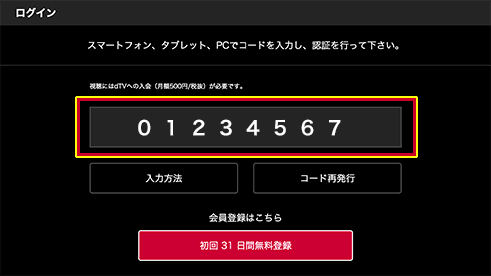

Lemino(dTV)のデバイスに関するまとめ
- Lemino(dTV)は5台のデバイスが登録可能
- 一つの契約で複数のデバイスから視聴することは不可(ダウンロードした場合も含む)
- 多数のデバイスに対応している(例外:ゲーム機・ブルーレイ・iPod touchは未対応)
- ダウンロード機能を使えるのはモバイル端末のみ(Lemino(dTV)アプリが必要)
- 画質変更が可能なのはモバイル端末のみ
- テレビから個別課金(レンタル)作品を購入することはできない(視聴は可能)
- テレビでみるならクロームキャストよりもAmazon Fire TV Stickがおすすめ
元々携帯電話のオプションサービスとしてスタートした経緯からか、どちらかというとスマホでの利用を前提にしたサービスともいえます。
\登録月無料お試し!/
お試し期間中に解約すれば請求されません








